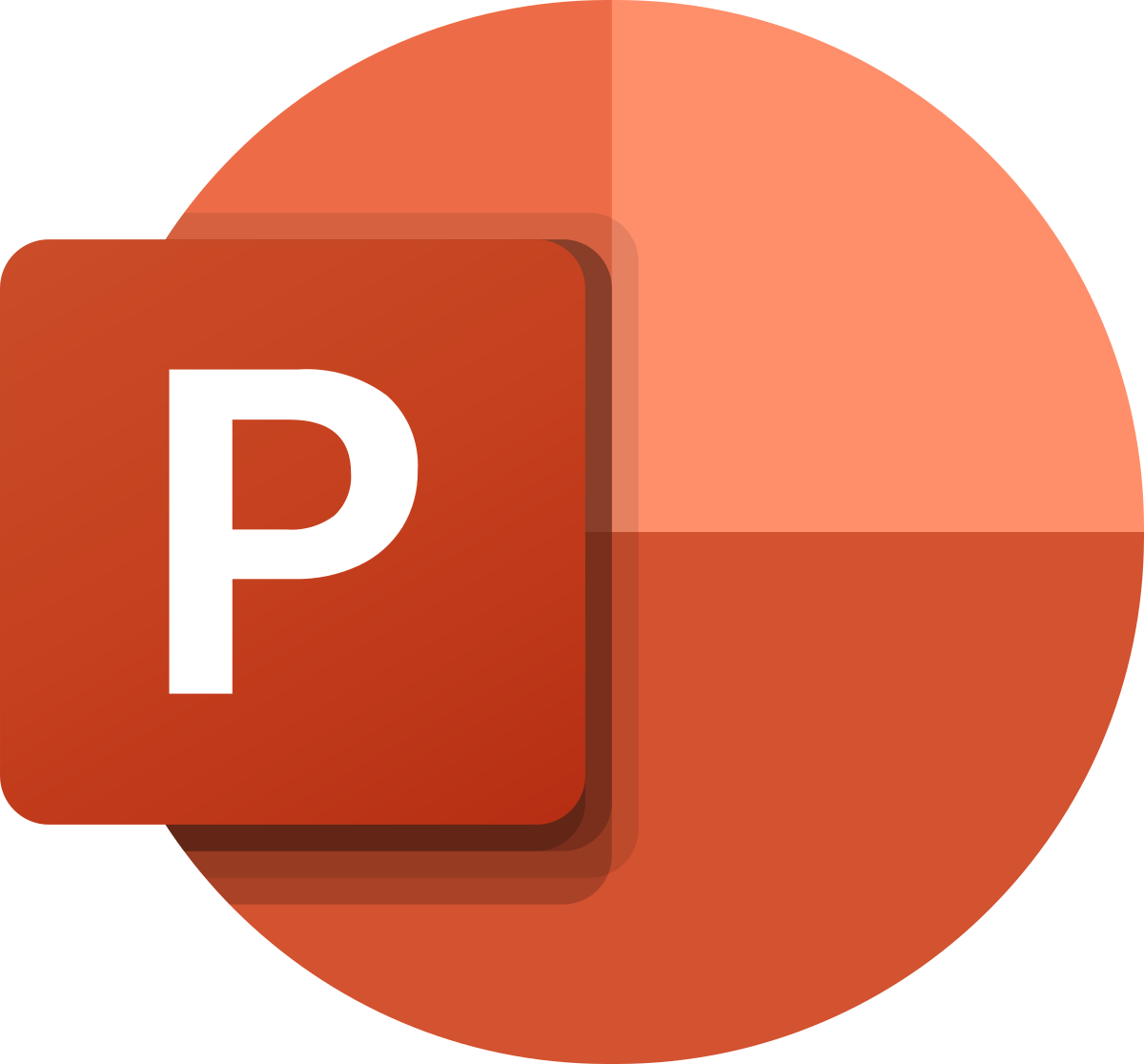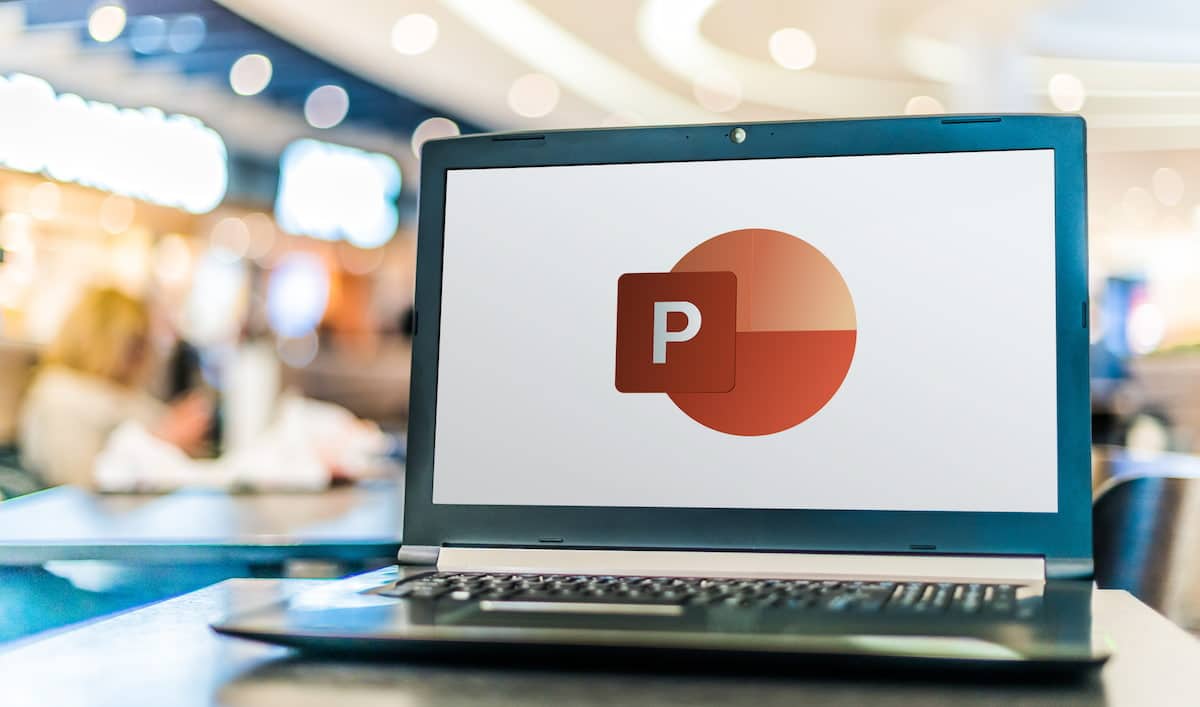Édité par Microsoft, PowerPoint est un logiciel de présentation, vous permettant la création de diaporamas particulièrement professionnels. Issue de la Suite Office, l’interface est très complète et vous offre un bon nombre de fonctionnalités diverses, comme la possibilité de créer des masques de diapositives. Dans cet article, nous allons aborder cette fonction plus en détail ensemble.
Que sont les masques de diapositives sur PowerPoint ?
L’utilisation des masques de diapositives sur le logiciel de présentation PowerPoint vous permet de créer des diapositives tout en cohérence, au contenu pouvant être édité, mais à la mise en page fixe. On appelle cela des diapositives types ou des templates. Le logiciel de présentation vous permet cette fonctionnalité qui va être un véritable gain de temps et booster votre productivité en entreprise, ce qui vous permettra de créer des présentations en un temps record.
Quels intérêts d’utiliser les masques de diapositives sur PowerPoint ?
Cette fonction proposée sur votre logiciel de présentation présente de nombreux intérêts pour votre vie en entreprise. Tout d’abord, cela va vous permettre d’être plus productif, de créer des présentations cohérentes mais aussi dynamiques, et tout cela de façon rapide ! Enfin, ces présentations vous aideront à obtenir un diaporama très homogène.
Gain de temps
L’utilisation des masques de diapositives va vous permettre de ne pas perdre de temps dans la conception de vos diapositives. En effet, le logiciel met à votre disposition une bibliothèque de divers modèles dont la prise en main demeure particulièrement rapide et intuitive. Le but est avant tout de faciliter votre travail pour que le résultat soit d’un grand professionnalisme afin que vous puissiez présenter des diaporamas de qualité devant votre audience cible. Et si les modèles présentés par PowerPoint ne vous conviennent pas, vous pourrez toujours créer vos propres modèles et les sauvegarder.
Homogénéité de la présentation
L’un des principaux intérêts du recours aux masques de diapositives sur le logiciel est la certitude de ne pas faire d’erreurs de design lors de la création de vos templates. Grâce à cette fonctionnalité, vous pourrez vous assurer que l’ensemble de votre contenu est parfaitement homogène et bien ordonné. En effet, dès que vous aurez créé votre première diapositive, vous n’aurez ensuite qu’à la dupliquer pour créer la suite de votre présentation suivant votre premier modèle. Vous pourrez toujours ajuster les éléments compris dans les diapositives suivantes si besoin, sans risque de briser tout le design établi sur le template de base.
Comment utiliser les masques de diapositives sur PowerPoint ?
Désormais, nous allons voir les différentes étapes à suivre pour se servir de la fonction des masques de diapositives sur PowerPoint. Le but est de parvenir à créer un diaporama dynamique et créatif, pour vous permettre de réaliser des présentations interactives au sein de votre activité professionnelle.
Activer les masques de diapositives
Commençons par le début. Lorsque vous souhaitez que toutes vos diapositives soient en cohérence et contiennent les mêmes typographies, les mêmes images ou le même logo, vous pouvez accéder aux masques de diapositives. Pour cela, rendez-vous dans l’onglet “Affichage” pour sélectionner la commande “Masque des diapositives”. Ainsi, vous allez voir apparaître votre diapositive principale et juste en dessous, les modèles des différentes mises en page que vous allez pouvoir étudier et sélectionner pour choisir le template correspondant le mieux à vos attentes. Chaque thème présent dans la bibliothèque comprend un masque de diapositives et un ensemble de mises en page associées. Si vous choisissez d’utiliser plusieurs thèmes dans votre travail de présentation, vous aurez alors plusieurs masques et plusieurs jeux de mise en page dans votre présentation.
Changer le design des masques de diapositives
Le modèle type de vos diapositives combine à la fois des éléments fixes et des éléments modifiables que vous allez pouvoir modifier à votre guise.
- Les éléments fixes de votre document sont généralement tout ce qui se rapporte à la charte graphique de votre entreprise, c’est-à-dire les logos, les couleurs, les typographies ou encore les éléments de branding. On retrouve également d’autres éléments importants comme les numéros de page, la date, les auteurs ou encore le titre du document.
- Les éléments modifiables correspondent aux zones de textes – les titres, les sous-titres, le corps de votre document -, les images, les graphiques, les tables, les formes personnalisées ou encore les diagrammes. Toutes ces parties vont pouvoir être modifiées et adaptées selon vos besoins. Vous avez également la possibilité de dupliquer vos diapositives pour garder le même design, en insérant de nouvelles images et en créant un nouveau contenu.
- À savoir que toutes les diapositives prennent le design de la diapositive principale, c’est donc sur cette base que vous allez devoir travailler en priorité, car elle va donner le ton à toute votre présentation.
- Une fois toutes les modifications effectuées dans le mode “Masque des diapositives”, vous allez pouvoir cliquer sur la commande “Fermer le masque” présent dans la barre des messages afin de revenir sur mode d’édition normal. Votre présentation sera enfin finalisée et prête à être enregistrée.
Utiliser plusieurs masques
Sur le logiciel PowerPoint, chaque masque de diapositive représente un thème. Bien sûr, nous vous recommandons d’en utiliser un seul pour obtenir un résultat net et précis, mais rien ne vous empêche de jouer avec cette fonctionnalité, de varier les coloris et les effets esthétiques que les templates peuvent proposer. Pour cela, il vous faudra cumuler plusieurs masques de diapositives dans un seul et même fichier PowerPoint. Vous aurez ainsi la possibilité de jouer avec les différents thèmes choisis pour obtenir le résultat adapté à votre présentation professionnelle.
Supprimer des masques de diapositives
En plein cours de création, il est possible qu’à un certain moment vous deviez faire le tri dans vos diapositives ; vous vous apercevrez peut-être que certaines ne seront finalement pas utiles et que vous allez devoir vous en séparer. Pour supprimer des masques de diapositives, c’est très simple. Rendez-vous tout simplement sur l’onglet “Affichage”, puis sur la commande “Masque des diapositives”. Vous devrez simplement vous rendre dans le volet “Miniatures”, présent à gauche et cliquer sur l’option vous permettant de supprimer la diapositive de votre choix. Sinon, vous pouvez également éliminer la diapositive de votre choix en sélectionnant la vignette de votre diapositive concernée parmi toutes vos diapositives alignées de haut en bas, figurant à gauche de votre écran et en appuyant sur la touche “Suppr” de votre clavier.
Utiliser des modèles existants pour gagner du temps
Comme nous avons pu le voir précédemment, au début du travail sur votre présentation, vous devrez choisir un ou plusieurs thèmes pour concevoir votre présentation. Cependant, il peut être utile, une fois celle-ci achevée, d’enregistrer votre travail qui pourra vous servir de modèle pour d’autres présentations à venir, ce qui va vous permettre de gagner un temps précieux. Pour cela, c’est très simple. Il vous suffit de suivre les étapes suivantes :
- Ouvrez la présentation contenant le thème que vous voulez enregistrer,
- Sélectionnez l’onglet Fichier > Enregistrer sous,
- Vous allez ensuite accéder à la boîte de dialogue pour enregistrer le fichier, dans la zone du Nom du fichier, tapez un nom pour le modèle,
- Dans la liste Type de Titre, sélectionnez Modèle PowerPoint, avant de cliquer sur la commande Enregistrer.
Maîtrisez Microsoft PowerPoint avec Quality Training
Depuis plus de 14 ans, notre organisme Quality Training propose de nombreuses formations qualifiantes aux entreprises, que vous soyez cadre, dirigeant ou salarié. Nous sommes à vos côtés pour vous accompagner et vous proposer de vous former à de nombreux logiciels techniques, grâce à notre large sélection de formations bureautiques. Parmi celles-ci, nos experts sont à votre disposition pour vous aider à maîtriser l’intégralité de l’outil PowerPoint. Durant cette session, vous apprendrez à créer des diapositives percutantes, des masques de diapositives, à créer des présentations professionnelles pouvant comporter des animations, des photos, des transitions ou encore des diagrammes, parmi tant d’autres éléments. Logiciel indispensable de la suite Office, l’interface de PowerPoint va vous accompagner au quotidien dans votre vie professionnelle, que ce soit pour des réunions avec des clients ou pour présenter des bilans à vos responsables. Vous êtes intéressé(e) par une formation PowerPoint à nos côtés ? N’hésitez pas à en savoir plus sur notre formation, celle-ci peut être organisée au sein de vos locaux, sous forme de webinar à distance ou encore dans l’une de nos salles de cours. N’hésitez pas à vous inscrire !